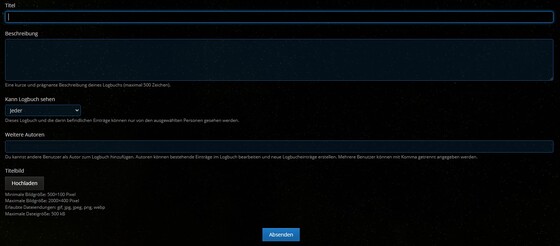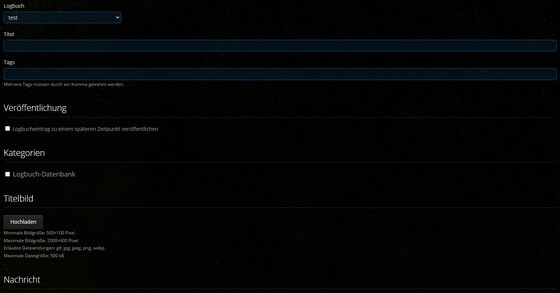Genau diese Momente sind es auch die mitunter am meisten Spaß machen festzuhalten. Sternenbürger die ihr eigenes Logbuch führen möchten haben mit unserer Logbuch-Datenbank nun die Möglichkeit dazu. Lass die Community an deinen Erfahrungen im Verse teilhaben. Egal ob Tagebuch oder Reise-Protokoll, dein Logbuch Deine Regeln.